Rumah >masalah biasa >Penyelesaian untuk menutup perkhidmatan percetakan unggul Win7 secara automatik
Penyelesaian untuk menutup perkhidmatan percetakan unggul Win7 secara automatik
- PHPzke hadapan
- 2023-07-07 23:43:581111semak imbas
Pada Win7, perkhidmatan pencetakan biasanya dihidupkan secara lalai, tetapi pengguna mungkin menghadapi masalah tidak dapat memulakan perkhidmatan pencetakan seperti biasa, menyebabkan fungsi pencetakan tidak dapat digunakan. Mari kita bincangkan cara menangani masalah penutupan automatik perkhidmatan cetakan Win7.
1 Mula-mula hidupkan komputer, masukkan kombinasi kekunci untuk membuka tetingkap operasi (win+r), dan kemudian masukkan services.msc.
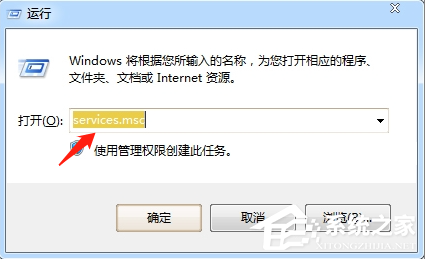
2 Seterusnya, kami akan memasuki antara muka pengurus perkhidmatan. Kami perlu menyemak sama ada perkhidmatan printspooler di penjuru kanan sebelah bawah dilumpuhkan. Jika ya, anda tidak akan dapat mencetak.

Seterusnya, kita perlu klik kanan perkhidmatan cetakan spoler, pilih jenis permulaan sebagai automatik, dan klik Mula untuk menyelesaikan operasi.
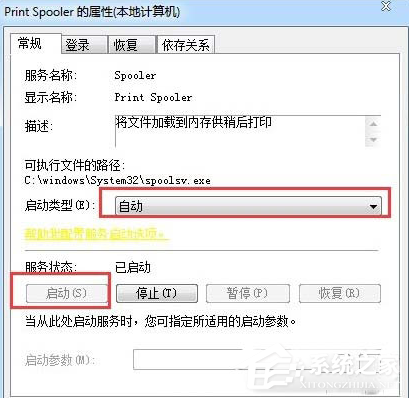
4 Jika tutorial di atas masih tidak dapat menyelesaikan masalah, anda perlu menyemak sama ada perisian pengoptimuman yang dipasang telah dioptimumkan, dan anda perlu memasukkan rekod pengoptimuman dalam perisian untuk mencari penyelesaiannya.
Atas ialah kandungan terperinci Penyelesaian untuk menutup perkhidmatan percetakan unggul Win7 secara automatik. Untuk maklumat lanjut, sila ikut artikel berkaitan lain di laman web China PHP!

